Word-та тергеннен кейін, пайдаланушы көбінесе дайын мәтіндегі таңбалардың санын білуі керек. Мұны желідегі бағдарламалар немесе кіріктірілген Word функциялары арқылы жасауға болады.
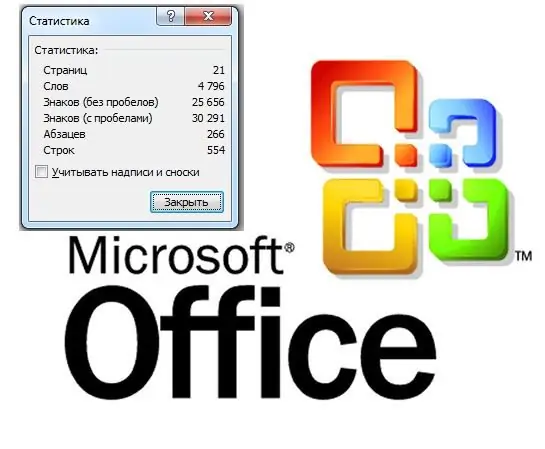
Нұсқаулық
1-қадам
Office Word 2003 қосымшасындағы таңбалардың санын білу үшін «Құралдар» мәзірінің жоғарғы тармағына өту керек, содан кейін ашылмалы тізімнен «Статистика» тармағын таңдау керек. Бұл терезеде бос және бос таңбалар саны көрсетіледі.
2-қадам
Microsoft Office Word 2007-де таңбалардың санын екі жолмен табуға болады. Жоғарғы мәзір жолағында «Қарау» қойындысына өтіңіз. Сол жақта орналасқан «Емле» командалар тобында «Статистика» батырмасын басыңыз, «АВС 123» түрінде. Осындай атаумен терезе ашылады, ол мыналарды көрсетеді: парақтардың саны, сөздер, таңбалар (бос орындарсыз), таңбалар (бос орындармен), абзацтар мен жолдар саны. «Жапсырмалар мен ескертулерді қарастыру» функциясы да бар.
3-қадам
Статистика терезесі төменгі мәзір жолынан да қол жетімді. Төменгі сол жақта орналасқан «Сөздер саны» екінші батырмасын басыңыз. Егер сізге мәтін бөлігіндегі таңбалардың санын санау қажет болса, оны тышқанның сол жақ батырмасымен таңдап, «Сөздер санын» басыңыз.
4-қадам
Сондай-ақ, таңбаларды санау үшін Интернеттегі көптеген онлайн қызметтердің бірін пайдалануға болады. Мәтінді алмасу буферіне көшіріңіз, қажетті сайтты ашыңыз (мысалы, https://mainspy.ru/kolichestvo_simvolov) мәтінді қойып, «Есептеу» батырмасын басыңыз. Мәтіннің толық ұзындығы және бос орынсыз мәтіннің ұзындығы есептеледі
5-қадам
Мәтіндегі таңбалардың санын тезірек білу үшін «жедел пернелер» тіркесімін тағайындауға болады. CTRL + alt=«Сурет» + «+» пернелерін басыңыз (Num Lock пернетақтасындағы плюс белгісі). Курсор бұйра шаршыға айналады. Төменгі мәзір жолағындағы «Сөздер саны» батырмасын басыңыз. Пернетақта параметрлері диалогтық терезесі пайда болады.
6-қадам
Жаңа пернелер тіркесімі терезесінде Статистика терезесін шақырғыңыз келетін пернелер тіркесімін басыңыз. Мысалы, бұл CTRL + 1 болуы мүмкін, бұл кілттердің атауы жолда көрсетіледі. Содан кейін «Тағайындау», содан кейін «Жабу» батырмасын басыңыз. Енді CTRL + 1 пернелер тіркесімін басу арқылы таңбалардың санын білуге болады.






